윈도우 / 오피스 정품 인증 프로그램 HEU_KMS_ACTIVATOR
철없는 외삼촌 블로그를 인포헬풀 이라는 새로운 이름의 워드프레스 블로그로 이전 하였습니다. 더 높은 퀄리티의 최신 IT 정보를 확인 할 수 있으니 많은 관심 부탁 드립니다. 그리고 유튜브 채널 컴테크에 접속하시면 블로그 정보를 영상으로 시청 하실 수 있습니다. 감사합니다.
오늘은 윈도우 오피스 정품 인증을 클릭 한번으로 간단하게 완료 할 수 있는 프로그램 HEU_KMS_ACTIVATOR 를 여러분들께 소개합니다. 정말 간단하기 때문에 누구나 사용 할 수 있습니다. 그럼 지금부터 HEU_KMS_ACTIVATOR 프로그램에 대해 상세하게 알아보겠습니다.
목차
윈도우 실시간 감시 기능 끄기
HEU_KMS_ACTIVATOR 는 MS 제품을 인증해주는 프로그램으로서, 바이러스는 아니지만 윈도우 실시간 감시 기능에서 바이러스로 인식하여 프로그램이 강제로 삭제가 됩니다. 그래서 HEU_KMS_ACTIVATOR 프로그램을 다운로드 받기 전 윈도우 실시간 감시 기능을 꺼주는 작업을 진행하셔야 합니다. 아래 윈도우10 / 윈도우11 버전의 실시간 감시 기능 끄는 방법을 참고하시기 바랍니다.
윈도우10 실시간 감시 기능 끄기
1️⃣ 우측 하단 말풍선 모양 클릭 - 모든설정 클릭 - 업데이트 및 보안 항목 클릭 합니다.

2️⃣ Windows 보안 메뉴 클릭 - 바이러스 및 위협 방지 클릭 - 바이러스 및 위협 방지 설정 항목 아래에 위치한 "설정관리" 메뉴 클릭 합니다.
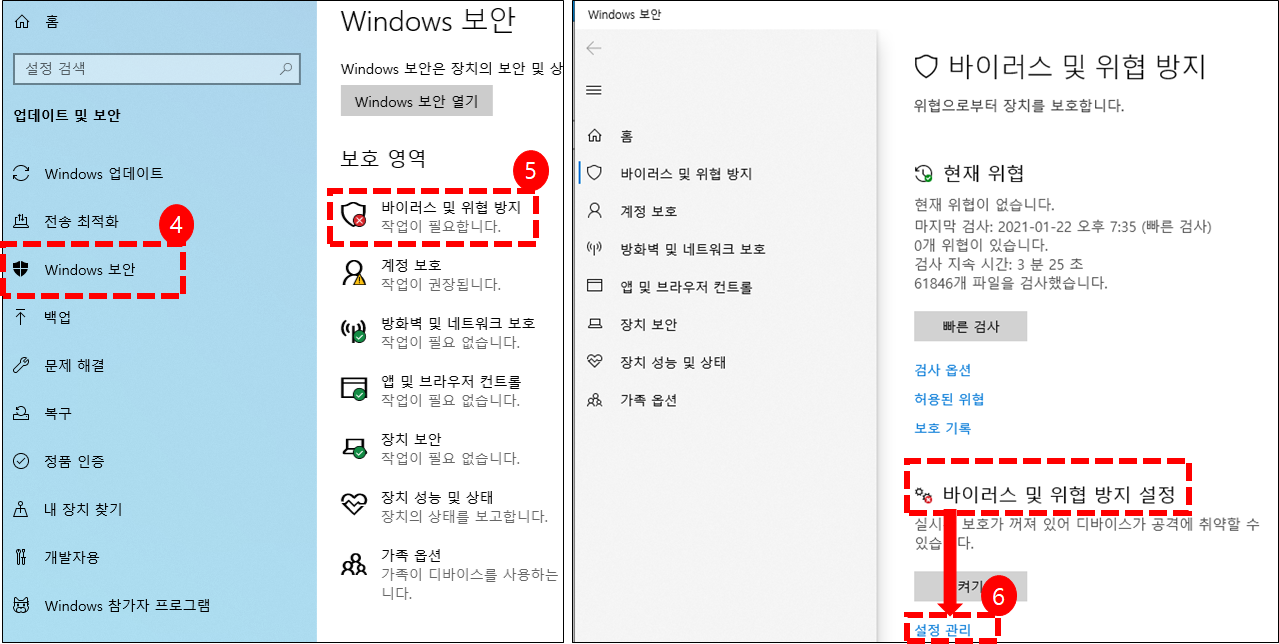
3️⃣ 실시간 보호 항목 아래에 위치한 "켬" 이라고 되어있는 글자 오른쪽에 버튼을 클릭하시면 실시간 보호 기능이 꺼지게 됩니다.
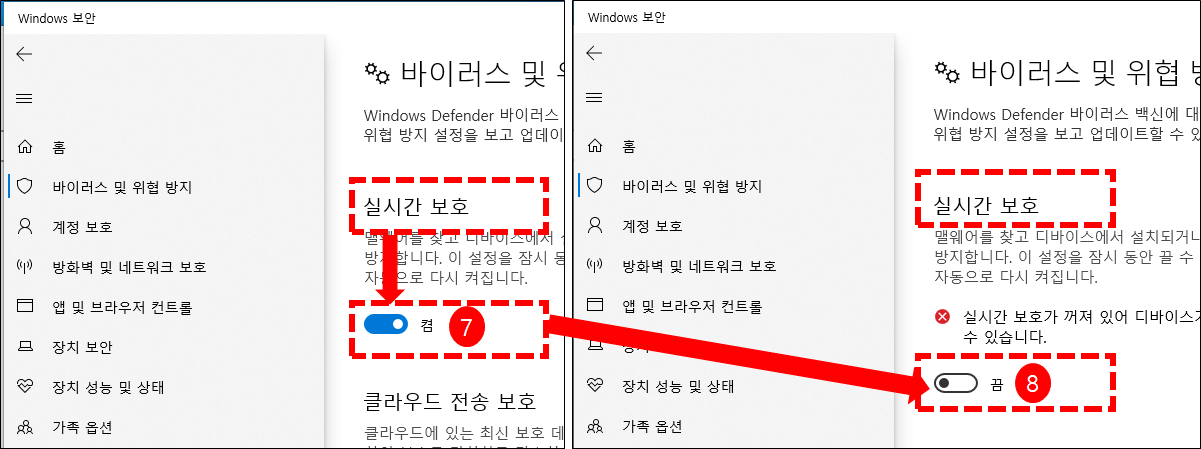
윈도우11 실시간 감시 기능 끄기
1️⃣ 윈도우11 시작 메뉴 마우스 오른쪽 버튼을 클릭 후 "설정" 메뉴를 클릭 합니다.

2️⃣ 설정 팝업창이 뜨면 왼쪽에 "개인 정보 및 보안" - "Windows 보안" 메뉴로 이동 합니다.
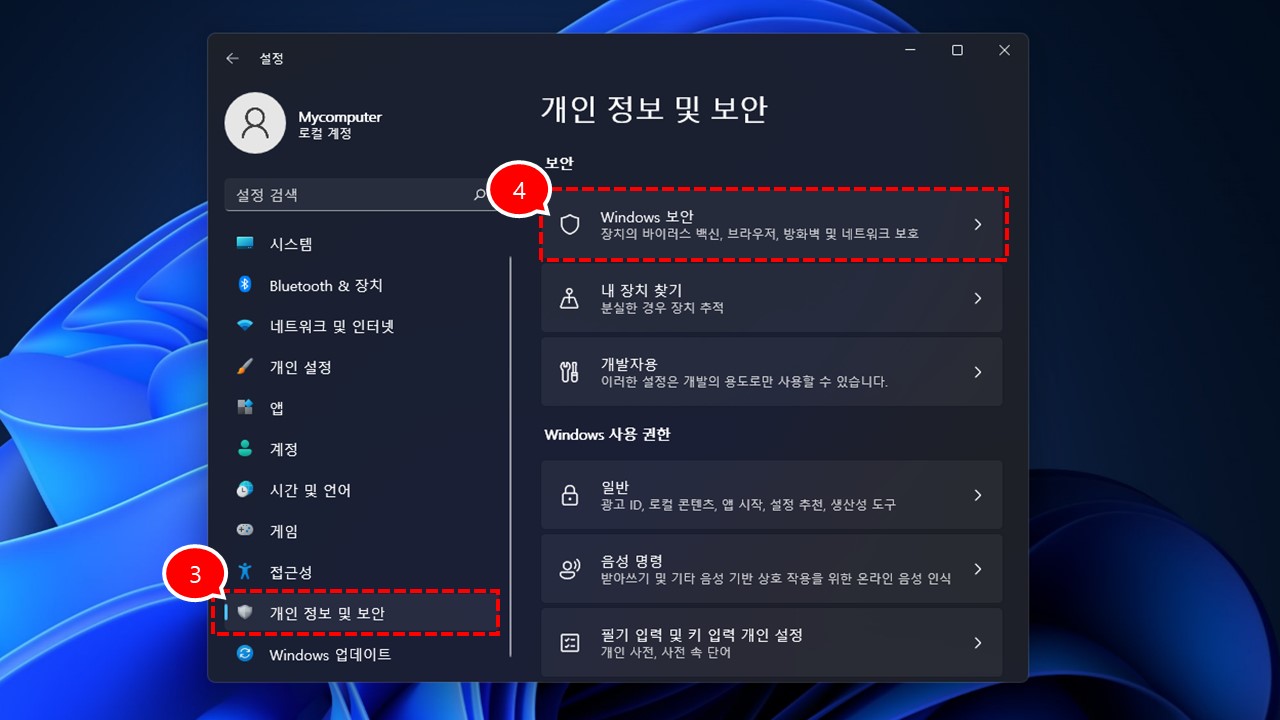
3️⃣ 바이러스 및 위협 방지 메뉴를 클릭 합니다.

4️⃣ 바이러스 및 위협 방지 설정 항목 아래 위치한 "설정 관리" 버튼을 클릭 합니다.

5️⃣ 실시간 보호 항목이 "켬" 상태로 되어 있는데 , 단추를 클릭 합니다.

6️⃣ 디바이스 변경 팝업창이 뜨면 "예" 버튼을 클릭 합니다.
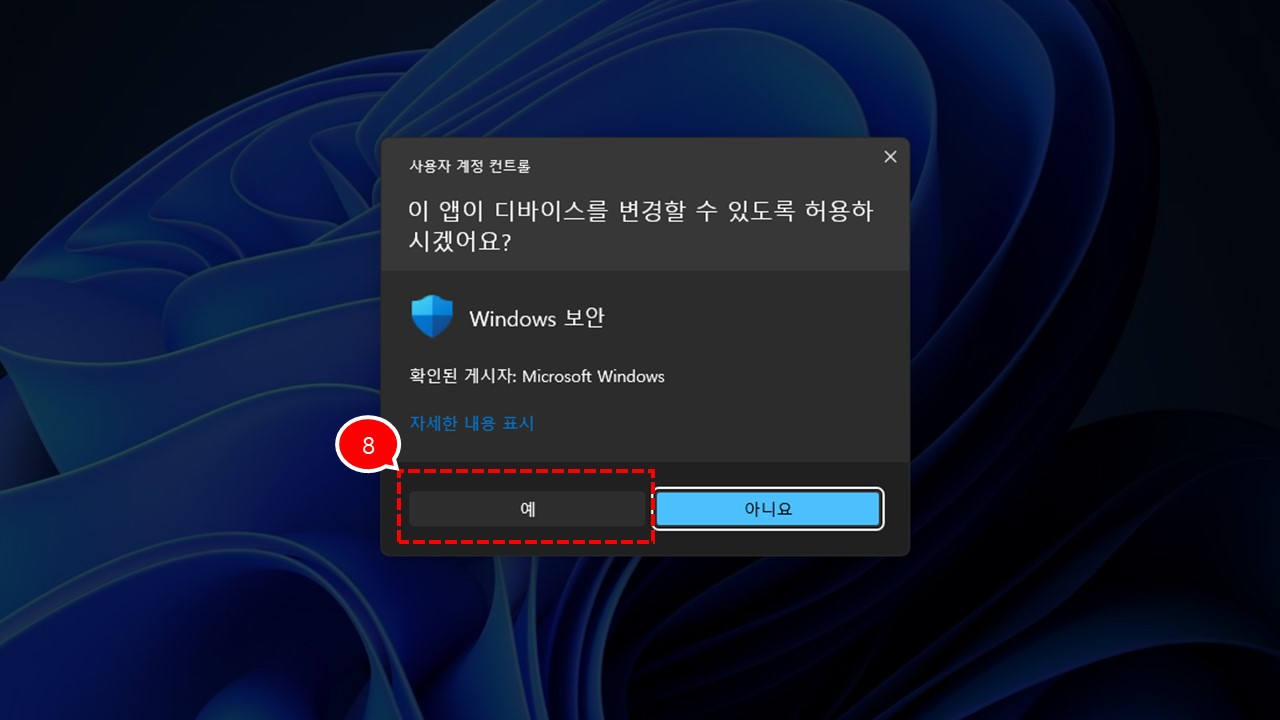
7️⃣ 실시간 보호가 "끔" 상태로 변경이 됩니다. 윈도우 11 제품인증 작업이 완료되면 다시 켜겨나, 재부팅을 하시면 실시간 보호 기능이 자동으로 실행 됩니다.

HEU_KMS_ACTIVATOR 다운로드 및 사용 방법
1️⃣ 아래 압축파일 2개를 모두 다운로드 받습니다.
2️⃣ 압축 해제 후 생성된 폴더로 들어가서 HEU_KMS_Activaator 파일을 실행 합니다.
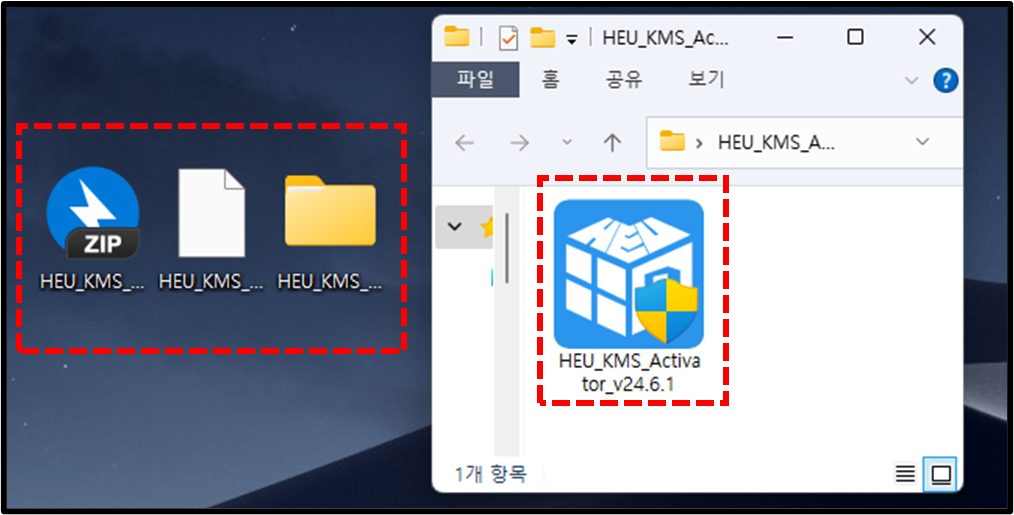
3️⃣ 팝업창이 뜨면 "예" 버튼을 클릭 합니다.
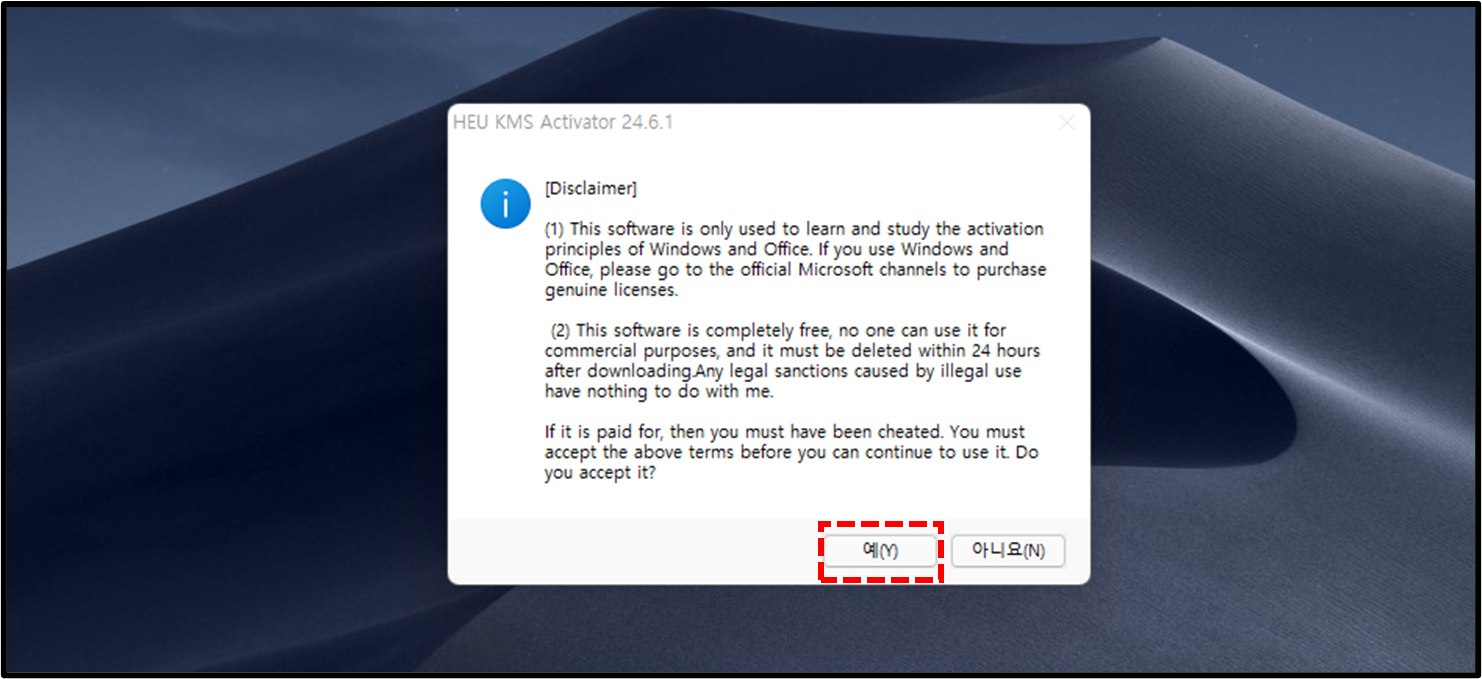
4️⃣ HEU KMS Activator 프로그램 로딩이 진행 됩니다.

5️⃣ 프로그램이 실행되면 모두 영어로 되어 있는데 전혀 걱정 할 필요가 없습니다. 왼쪽에 여러 메뉴가 있지만 싹다 필요없이 Smart 메뉴에 Start 버튼을 클릭 합니다.
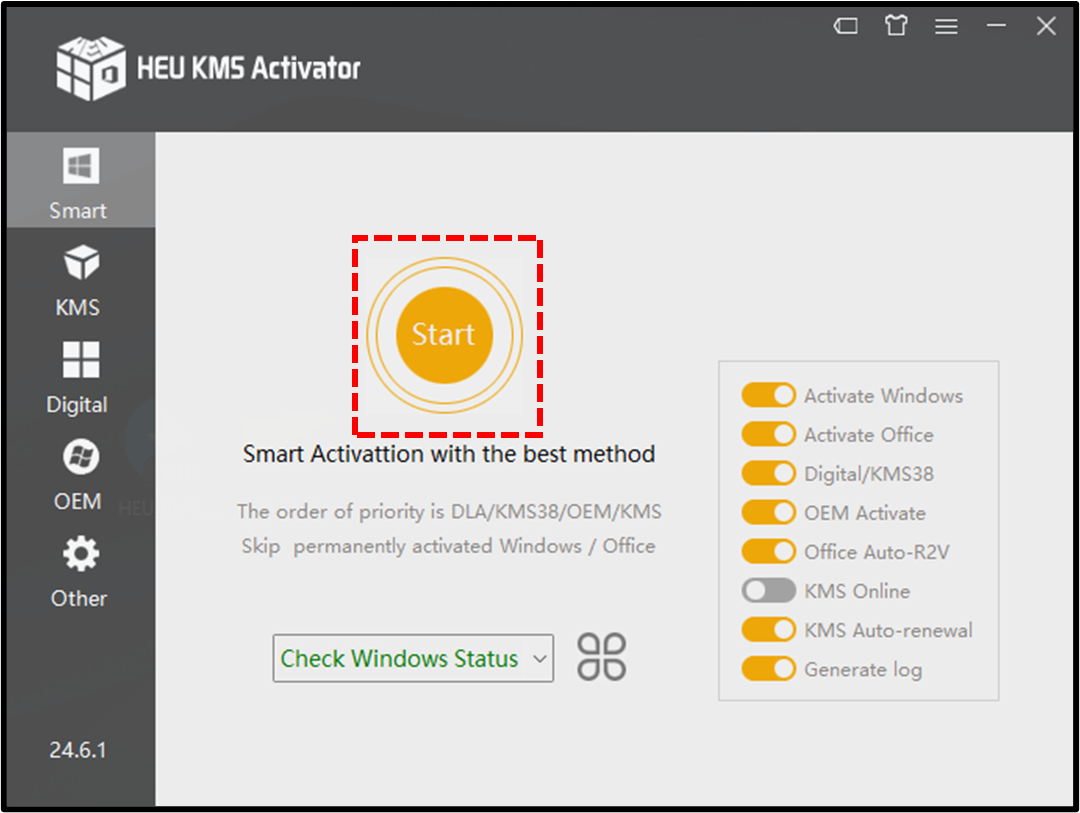
6️⃣ 인증이 진행이 되는데 시간이 한 1분 정도 소요 됩니다.

7️⃣ 인증이 완료 되면 팝업창이 뜨는데 윈도우 및 오피스 모든 버전을 자동으로 인증 해주고 윈도우는 영구 인증, 오피스는 6개월 마다 자동 인증 되도록 설정 되었다고 팝업창이 뜹니다.

8️⃣ 혹시나 현재 윈도우 인증 정보를 확인 하고 싶으신 분들은 아래 Check Windows Status 항목을 선택 후 네잎클로버 아이콘을 클릭 하면 현재 인증 상태를 확인 할 수 있습니다.
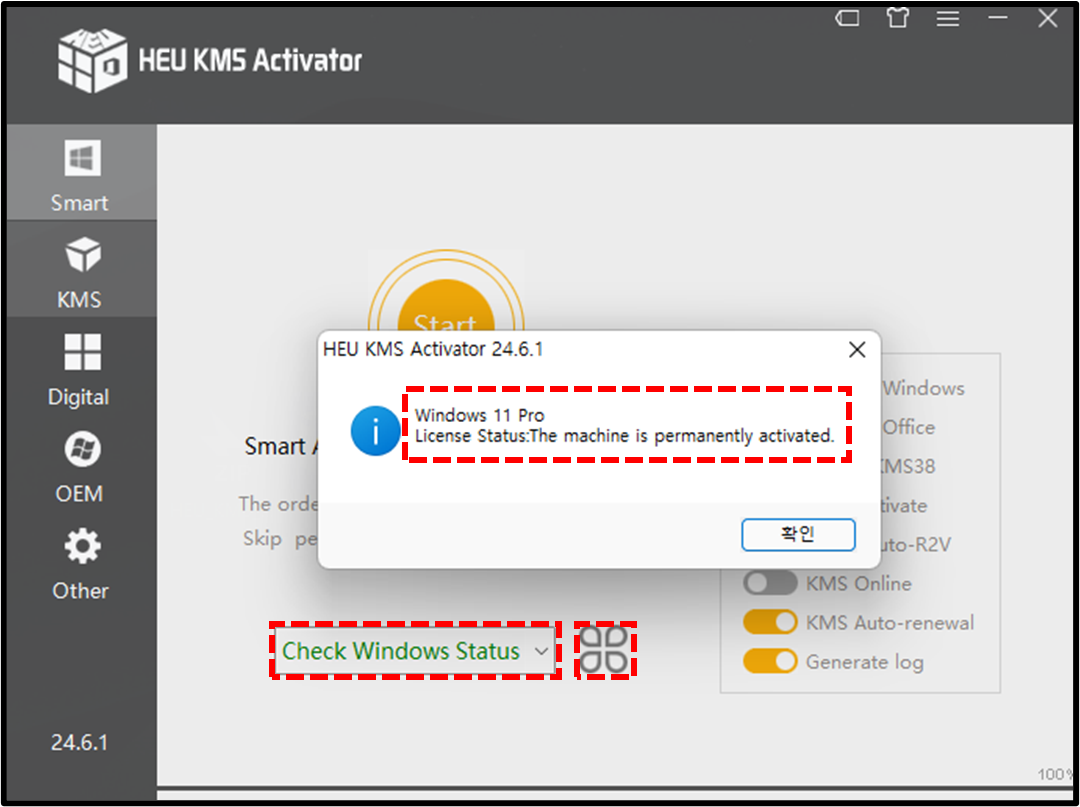
9️⃣ 오피스는 Check Office Status 항목을 선택 후 네잎클로버 버튼을 클릭 하면 확인 할 수 있습니다.
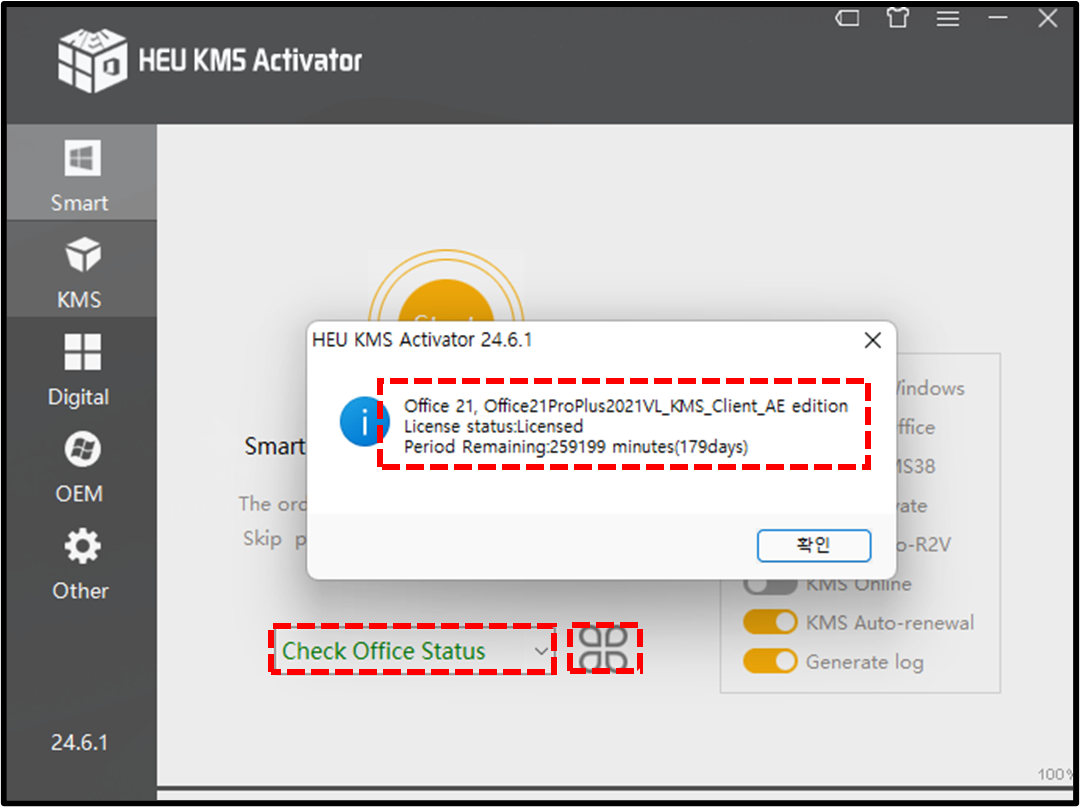
긴 글 읽어주셔서 감사합니다.
끝.
윈도우11 시작/작업표시줄 UI 변경 프로그램 StartAllBack
저사양 및 게임에 최적화 된 윈도우11 슈퍼라이트 컴팩트 에디션 한글판
윈도우 11 정품인증 및 MS 오피스 모든 버전 인증 [ 30초 컷]
윈도우 11 ISO 이미지 합법적 무료 다운로드 방법 [ MS 공식 출시 버전 ]
윈도우11 TPM 2.0 / 보안부팅 요구사항 미충족 시 우회 설치 방법
분실한 윈도우 / 오피스 제품키 확인 방법 [ 내 컴퓨터에 설치한 MS 제품 시디키 확인, 1초컷 ]
컴퓨터 RAM(메모리) 속도/성능을 두 배로 늘리는 방법
MS 오피스 2019 포함된 윈도우 8.1 [영구 인증 버전]
MS 오피스 2021이 포함된 윈도우 10 21H1 4in1 [ 영구 인증 버전 ]
MS 오피스 2021 버전이 포함된 윈도우11 한글버전 다운로드 및 설치방법
MS 오피스 2019가 포함된 윈도우10 다운로드 및 설치방법
윈도우10 + MS 오피스 2019 정품인증 한방에!! 간단하게!! [1분 컷]
MS 오피스 2019가 포함된 윈도우11 버전 다운로드 및 설치방법
MS 오피스 2019가 포함된 윈도우10 다운로드 및 설치방법
컴퓨터 포맷 후 먼저 설치해야 하는 22가지 필수 윈도우 프로그램
윈도우10 정품인증 , 별도의 프로그램 사용없이 간단하게 인증하세요!!
윈도우10 정품인증 하는 방법 ( "프로그램 설치 X" "매우 간단" )
'IT > 윈도우 꿀팁' 카테고리의 다른 글
| 프로그램 단축키 생성 및 실행 프로그램 Wise HotKey (1) | 2022.06.04 |
|---|---|
| 윈도우 바탕화면에 와이파이 암호 표시하는 방법 (0) | 2022.05.23 |
| 윈도우10 / 윈도우 11 디펜더 실시간 감시 기능 끄는 방법 (0) | 2022.05.11 |
| 파일탐색기에 인터넷 브라우저 새탭 기능 추가할 수 있는 프로그램 QT TAB BAR (0) | 2022.05.05 |
| 마우스 오른쪽 메뉴 프로그램 추가 확장 프로그램 FileMenu Tools (0) | 2022.04.13 |
| 자주 사용하는 프로그램 깔끔 정리 프로그램 Launcher (0) | 2022.04.04 |
| 윈도우11 시작/작업표시줄 UI 변경 프로그램 StartAllBack (1) | 2022.02.21 |
| USB / 외장하드 암호 걸기 프로그램 Hasleo BitLocker Anywhere 8.4 (0) | 2021.12.15 |